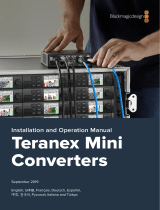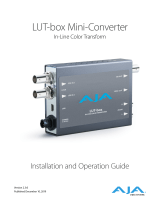Mise en route 185
Brancher l'alimentation 185
Brancher la vidéo 186
Brancher l'audio 187
Installer le logiciel d'administration 188
Installer le Blackmagic Converters Setup 188
Mettre à jour le logiciel interne 189
Mise à jour du Mini Converter
SDI Distribution 4K 190
Régler les paramètres 191
Régler les paramètres à l'aide
des interrupteurs 191
Modifier les paramètres à l'aide
du Blackmagic Converters Setup 192
Onglet About 193
Modèles de convertisseurs Blackmagic 193
Teranex Mini Converters 193
Blackmagic Micro Converters 194
Micro Converter SDI to HDMI 194
Micro Converter HDMI to SDI 195
Micro Converter BiDirectional SDI/HDMI 197
Blackmagic Mini Converters 199
Mini Converter SDI to HDMI 199
Mini Converter SDI to HDMI 4K 202
Mini Converter SDI to HDMI 6G 206
Mini Converter HDMI to SDI 211
Mini Converter HDMI to SDI 4K 214
Mini Converter HDMI to SDI 6G 217
Mini Converter SDI to Analog 220
Mini Converter SDI to Analog 4K 225
Mini Converter Analog to SDI 229
Mini Converter SDI to Audio 233
Mini Converter SDI to Audio 4K 236
Mini Converter Audio to SDI 239
Mini Converter Audio to SDI 4K 243
Mini Converter Optical Fiber 247
Mini Converter Optical Fiber 4K 248
Mini Converter Optical Fiber 12G 249
Mini Converter Quad SDI to HDMI 4K 250
Mini Converter SDI Distribution 251
Mini Converter SDI Distribution 4K 252
Mini Converter SDI Multiplex 4K 253
Mini Converter Sync Generator 256
Mini Converter UpDownCross 259
Mini Converter UpDownCross HD 263
Blackmagic Battery Converters 267
Battery Converter SDI to HDMI 267
Battery Converter HDMI to SDI 268
Assistance 270
Garantie 271
Sommaire
Blackmagic Converters